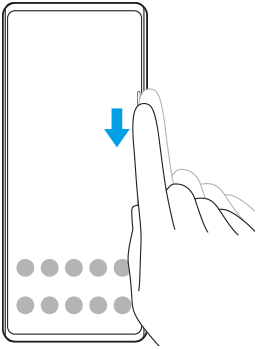การใช้ Side sense
คุณสามารถแตะแถบ Side sense ที่ขอบของหน้าจอหรือเลื่อนด้วยมือเดียวเพื่อจะสามารถใช้อุปกรณ์ของคุณได้ง่ายขึ้น คุณสามารถแสดง เมนู Side sense เป็นทางลัดไปยังแอปพลิเคชันและการตั้งค่า หรือเมนู หน้าต่างหลายชั้น เพื่อเลือกแอปพลิเคชัน 2 แอปในโหมดแยกหน้าจอ นอกจากนี้คุณยังสามารถกลับไปยังหน้าจอก่อนหน้าได้โดยเลื่อนลงไปตามแถบ Side sense บนขอบของหน้าจอ ตรวจสอบให้แน่ใจว่าคุณแตะหรือเลื่อนนิ้วภายในแถบ Side sense
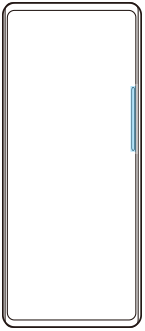
หมายเหตุ
- Side sense จะไม่สามารถใช้งานได้ในบางสถานการณ์ เช่น เมื่อมุมมองหน้าจออยู่ในแนวนอน
การปรับแต่งแถบ Side sense
หากต้องการปรับตำแหน่งที่สัมผัส ให้แตะแถบ Side sense ค้างไว้ จากนั้นลากขึ้นหรือลง
หากต้องการวางตำแหน่งที่สัมผัสที่ใดก็ได้ที่ต้องการบนหน้าจอ ให้แตะแถบ Side sense ค้างไว้ จากนั้นลากไปที่กลางหน้าจอ รูปร่างของแถบ Side sense จะเปลี่ยนเป็นวงกลม และคุณสามารถลากและวางไว้ที่ใดก็ได้ที่คุณต้องการบนหน้าจอ
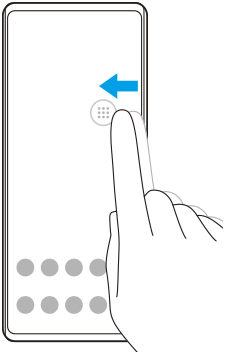
คำแนะนำ
- หากต้องการให้แถบ Side sense กลับสู่รูปร่างดั้งเดิม ให้ลากวงกลมกลับไปที่ขอบของหน้าจอ
การแสดง เมนู Side sense
หากต้องการเปิดใช้งาน เมนู Side sense ให้แตะแถบ Side sense สองครั้ง
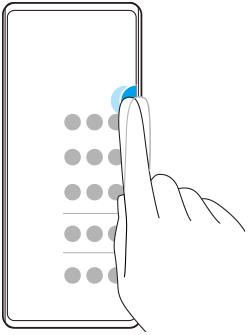
คำแนะนำ
- หากต้องการออกจาก เมนู Side sense ให้แตะแถบ Side sense สองครั้งหรือแตะพื้นที่ว่างบนหน้าจอ
การแสดงเมนู หน้าต่างหลายชั้น
เลื่อนนิ้วขึ้นไปตามแถบ Side sense เพื่อแสดงเมนู หน้าต่างหลายชั้น ทำตามคำแนะนำบนหน้าจอเพื่อเพิ่มแอปไปยังหน้าจอแยก
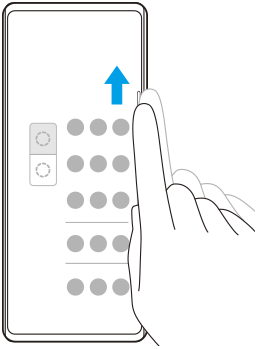
การกลับไปยังหน้าจอก่อนหน้าโดยใช้เซ็นเซอร์ด้านข้าง
เลื่อนนิ้วลงมาตามแถบ Side sense เพื่อกลับไปยังหน้าจอก่อนหน้า